第一步、在計算機圖標右擊,選擇屬性,在打開的“系統”窗口點擊“遠程設置”,在彈出的系統屬性中的的“遠程”選項窗口中選擇“允許運行任意版本遠程桌面的計算機連接”。
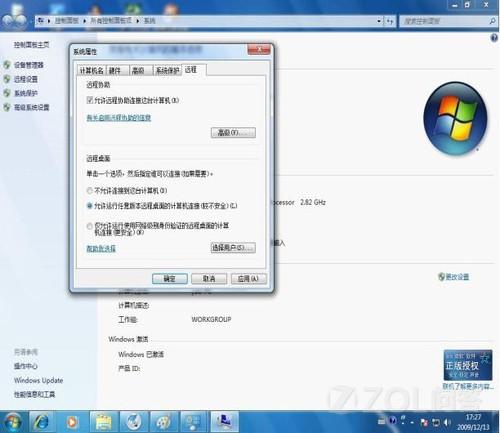
第二步、進入“控制面板”選擇“用戶賬戶和家庭安全”,給這台需要被登錄的計算機設置賬戶密碼。注意:被登錄的計算機都要需要設置賬戶密碼才可以通過遠程桌面來連接。
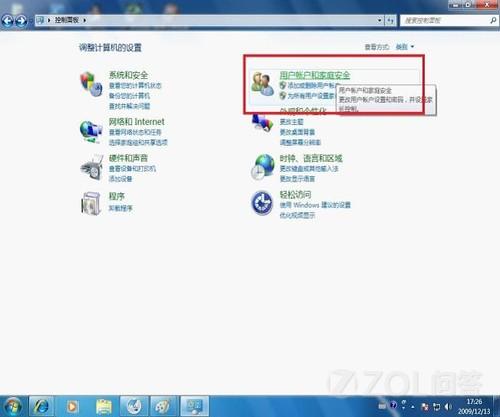
第三步、點擊”用戶賬戶“這個選項,進入”用戶賬戶“選項後,點擊”為您的賬戶創建密碼“選項,在提示框中輸入您想要使用的密碼後,點擊”創建密碼“按鈕。
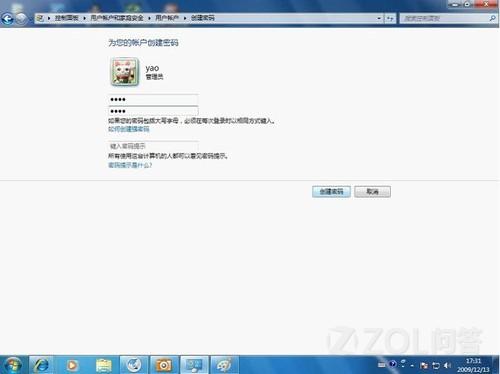
另一聯網電腦上的設置:
第一步、另外一台計算機上,點擊左下角的開始圖標,在搜索框中輸入命令”MSTSC“,點擊打開。在彈出的對話框中輸入需要連接的計算機的IP地址,然後點擊“連接”。

第二步、點擊連接後,又會彈出一個窗口,這時輸入剛才設定好的賬戶密碼,點擊“確定”。確定後,你的計算機顯示器上就出現了另外一台計算機的桌面,遠程桌面連接成功了。
